Vývojáři společnosti Microsoft jsou citliví na problém, který se v Rusku nazývá „spolehlivý“. Pravděpodobně proto skryli systémové složky se soubory před očima uživatelů, jejichž změna by mohla fatálně ovlivnit fungování systému. Někdy však vlastník počítače stále potřebuje získat úplný přístup ke skryté složce.
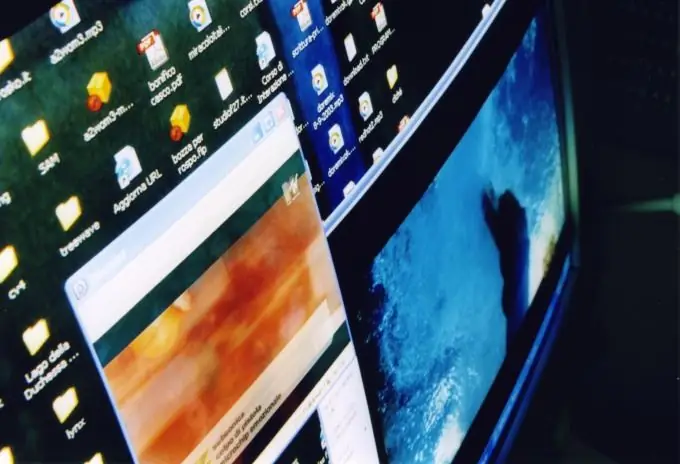
Instrukce
Krok 1
Chcete-li zvolit metodu pro plný přístup ke složce, musíte znát systém souborů ve vašem počítači. Poklepáním na levé tlačítko myši otevřete ikonu „Tento počítač“. Chcete-li otevřít místní nabídku, klepněte pravým tlačítkem na ikonu logické jednotky obsahující složku. Na kartě Obecné v dialogovém okně Vlastnosti bude v části Typ označen typ systému souborů.
Krok 2
Pokud na vašem počítači běží Windows XP Professional a souborový systém je FAT32, přejděte do „Ovládacích panelů“. Vyberte nabídku „Nástroje“a možnost „Možnosti složky“. Přejděte na kartu Zobrazení a zrušte zaškrtnutí políček vedle položek:
- "Použít jednoduché sdílení souborů (doporučeno)";
- "Skrýt chráněné systémové soubory (doporučeno)".
Zaškrtněte políčko vedle „Zobrazit obsah systémových složek“a výběr potvrďte kliknutím na OK. Poté můžete otevřít skryté složky a změnit jejich obsah.
Krok 3
Pokud je na logickém disku nainstalován systém souborů NTFS, zaškrtněte políčka na kartě Zobrazení, jak je popsáno výše. Klikněte pravým tlačítkem na ikonu systémové složky a v rozevírací nabídce vyberte Vlastnosti. Přejděte na kartu Zabezpečení. Klikněte na „Upřesnit“a přejděte na kartu „Vlastník“.
Krok 4
V seznamu „Jméno“označte svůj účet a účet „Správce“, pokud jste pod ním přihlášeni. Zaškrtněte políčko Nahradit vlastníka subkontejnerů. Potvrďte nastavení kliknutím na OK. Odpovězte „Ano“na požadavek systému na změnu povolení práv. Potvrďte změny znovu kliknutím na OK.
Krok 5
V nouzovém režimu můžete získat plný přístup ke složkám. Restartujte počítač. Po krátkém pípnutí POST stiskněte klávesu F8. V nabídce Výběr režimu spouštění vyberte možnost „Nouzový režim“. Odpovězte „Ano“na otázku systému týkající se pokračování práce, jinak bude zahájen proces obnovy systému. Klikněte pravým tlačítkem na ikonu složky a vyberte možnost „Vlastnosti“. Na kartě Zabezpečení zadejte pomocí tlačítka Upřesnit uživatelský účet, kterému bude udělen plný přístup ke složce.






